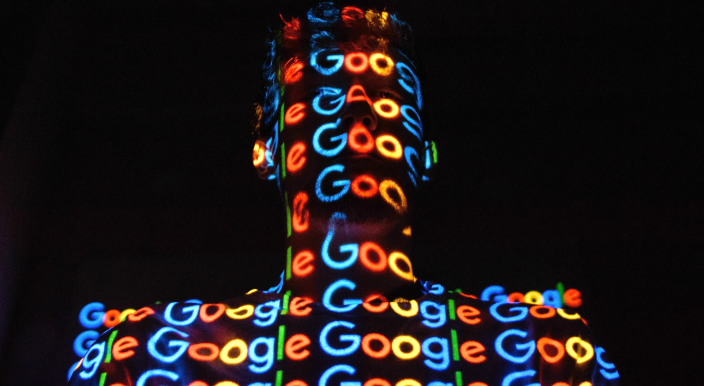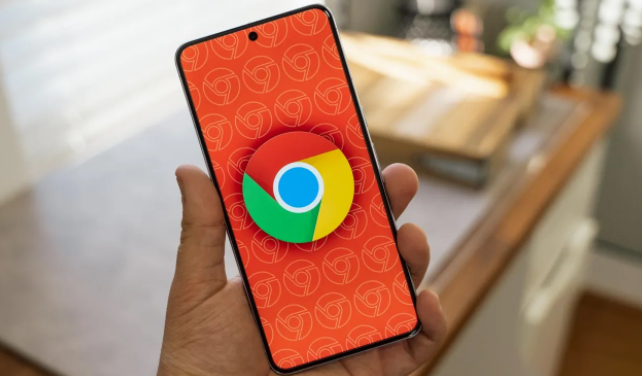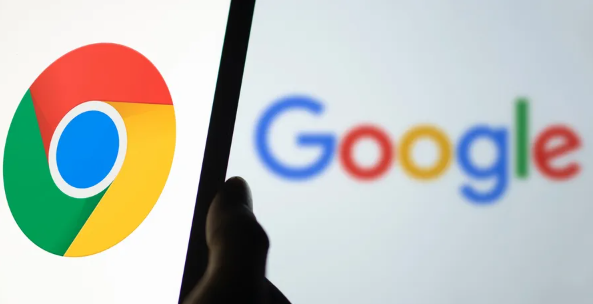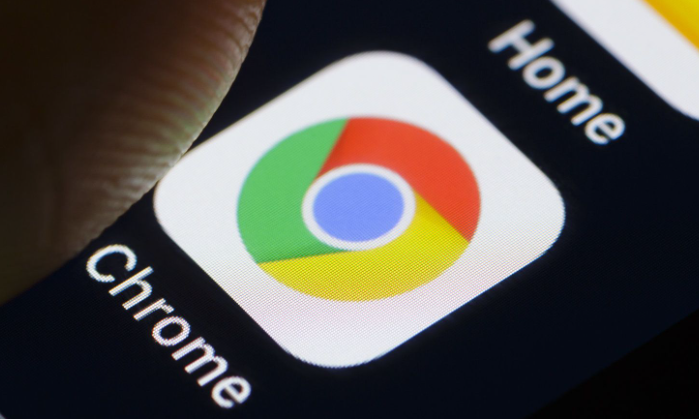打开谷歌浏览器,点击右上角的三个垂直点图标(更多工具菜单),选择“登录 Google”。在登录窗口输入您的谷歌账号和密码。登录成功后,再次点击右上角的三个垂直点图标,此时会显示您的账号已登录。选择“设置”进入设置页面。在设置页面中,找到并点击“同步”或类似选项,选择您希望同步的数据,其中包括书签,确保书签同步已开启。完成这些步骤后,您在任何登录了同一谷歌账号的设备上都能访问您的书签了。
若需要手动管理书签同步,可按以下步骤操作。打开谷歌浏览器,点击右上角的菜单图标,在菜单中选择“书签”,然后选择“书签管理器”(也可以使用快捷键Ctrl+Shift+O)。在书签管理器中,点击右上角的菜单图标,在菜单中选择“导出书签”或“导入书签”。如果要导出书签,则需要选择导出的位置和文件名称,然后点击“保存”按钮;如果要导入书签,则需要选择导入的文件并点击“打开”按钮。导出的书签文件默认为HTML格式,可以在文本编辑器中打开进行查看和编辑,导入的书签文件必须为HTML格式,如果是其他格式则无法导入。在导入书签时,建议先备份好原有的书签,以免因为导入出错而导致数据丢失。
除了通过界面操作,还可以备份用户数据文件夹来实现更全面的书签备份。具体做法是关闭谷歌浏览器,按下Win+R键,输入%LOCALAPPDATA%GoogleChromeUser Data,然后按回车。找到名为“Default”的文件夹,将其复制到安全的位置,如外部硬盘、云存储等。当需要恢复时,确保谷歌浏览器已关闭,删除或重命名现有的Default文件夹(建议先备份现有文件夹),将之前备份的Default文件夹复制到%LOCALAPPDATA%GoogleChromeUser Data目录下,重新启动谷歌浏览器,您的书签、历史记录、扩展等数据将会被恢复。
通过以上方法,您可以灵活地实现谷歌浏览器书签的同步与备份,确保重要网址不会丢失,并在不同设备间保持一致的浏览体验。